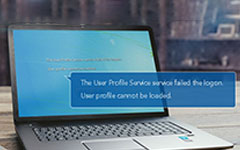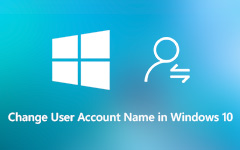Opi parhaita tapoja luoda käyttäjätili Windows 10:ssä
Nykyaikaisessa tietojenkäsittelyssä käyttäjätilit ovat elintärkeitä digitaalisen elämän järjestämisen kannalta. Tässä artikkelissa käsitellään vaiheita luo käyttäjätili Windows 10 ja muut Windows-käyttöjärjestelmän versiot. Useat käyttäjätilit tarjoavat monipuolisuutta henkilökohtaiseen ja ammattikäyttöön. Niiden avulla ihmiset voivat luokitella tehtäviä ja turvata digitaaliset kokemuksensa. Tämä kattava opas antaa ohjeita käyttäjätilien luomiseen, mutta myös tuo esiin niiden käytännön edut. Olipa kyseessä työn ja henkilökohtaisen toiminnan erottaminen tai tietokoneen käyttökokemusten räätälöiminen perheenjäsenille, käyttäjätilien luomisen ja käytön ymmärtäminen on välttämätöntä. Anna itsellesi mahdollisuus hyödyntää Windows-käyttöjärjestelmääsi.
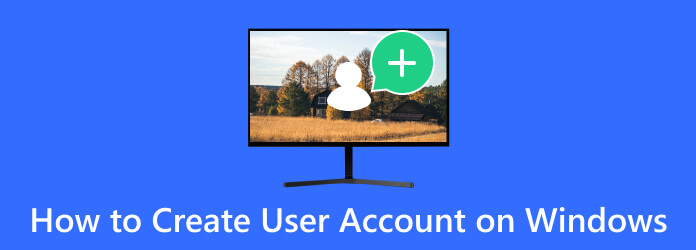
Osa 1: Käyttäjätilien lisääminen Windows 10/11:ssä
Kuinka lisään käyttäjätilin Windows 10- tai Windows 11 -tietokoneeseen? Tässä osiossa opastamme sinut oletusmenetelmän läpi, joka sisältää muutaman yksinkertaisen vaiheen. Tämä prosessi antaa sinulle mahdollisuuden hallita, kuka voi käyttää tietokonettasi, ja muokata heidän käyttöoikeuksiaan tehokkaasti. Lisäksi tämä ratkaisu on myös luotettava, jos haluat poista Windows 8-salasana. Tarkista alla olevat vaiheet ja opi, miten se toimii.
Vaihe 1Aloita napsauttamalla Windows-kuvaketta näytön alareunassa olevassa tehtäväpalkissa. Avaa seuraavaksi hammaspyörän muotoinen Asetukset-kuvake Asetukset sovellus. Tämä on kaikkien Windows-asetustesi ohjauskeskus.
Vaihe 2Kun olet Asetukset-sovelluksessa, siirry kohtaan ja napsauta sitä Tilit vaihtoehto. Täällä voit hallita erilaisia käyttäjätileihin, salasanoihin ja muuhun liittyviä näkökohtia.
Vaihe 3Tilit-osion vasemmasta sivupalkista löydät luettelon vaihtoehdoista. Valitse Perhe ja muut käyttäjät tästä valikosta. Täällä voit hallita, kenellä on pääsy tietokoneeseesi.
Vaihe 4Alla Perhe ja muut käyttäjät -osiossa näet vaihtoehdon Lisää toinen käyttäjä. Napsauta sitten tätä painiketta aloittaaksesi uuden käyttäjätilin luomisen.
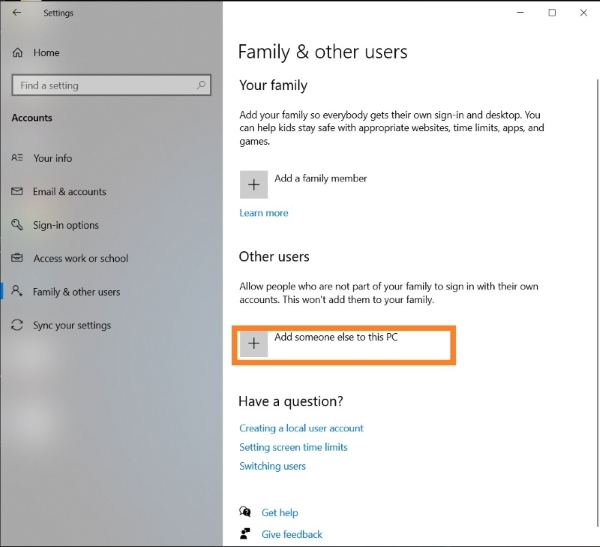
Osa 2: Paras tapa luoda uusi käyttäjätili Windows 10:ssä
Tipard Windows Password Reset on vaikuttava kolmannen osapuolen sovellus, joka on suunniteltu luomaan uusia käyttäjätilejä Windows 10:ssä. Vaikka joutuisitkin tilanteeseen, jossa olet unohtanut järjestelmänvalvojan salasanasi, tämä ohjelmisto voi auttaa sinua luomaan uuden käyttäjätilin helposti. Lisäksi tapauksissa, joissa et pääse käyttämään Windows-tietokonettasi, Tipard Windowsin salasanan palautus antaa sinun saada hallinnan takaisin. Alla on kerrottu, mitä voit tehdä tällä kätevällä työkalulla. Tärkeimpien ominaisuuksien jälkeen opit luomaan käyttäjätilin Windows 10:ssä tällä ohjelmistolla.
Windowsin lisäksi Tipard Windows Password Reset voi myös ohittaa Windows 7-salasanan, joten se on loistava vaihtoehto kaikille Windows-käyttöjärjestelmän käyttäjille.
Avainominaisuudet
- • Tipard Windows Password Reset -toiminnon avulla voit luoda uusia käyttäjätilejä Windows 10:ssä, vaikka olisit menettänyt järjestelmänvalvojan salasanan käyttöoikeuden.
- • Jos olet unohtanut Windows-salasanasi, tämä sovellus voi auttaa sinua pääsemään takaisin järjestelmääsi.
- • Työkalu poistaa Windowsin salasanat ja tarjoaa turvallisen tavan käyttää järjestelmääsi.
Vaihe 1Hanki kehittynyt ohjelmisto
Aloita lataamalla Tipard Windows Password Reset -sovellus ja asentamalla se tietokoneeseen, jossa on Internet-yhteys. Tämä on ensimmäinen tärkeä askel Windows-järjestelmän hallinnan palauttamisessa. Käytä Ilmainen lataus -painike asentaaksesi sen.
Vaihe 2Valitse Bootable USB
Kun sovellus on asennettu onnistuneesti, avaa se. Valitse sitten liitetty käynnistettävä USB-asema käynnistyslevyn luomisen kohteeksi. Tämä USB-asema toimii ratkaisuna Tipard-sovelluksen käyttämiseen. Etsi Tipard-sovelluksesta ja napsauta Polta USB. Tämä toiminto muuttaa USB-asemasi käynnistysvälineeksi, johon on asennettu Tipard Windows Password Reset.
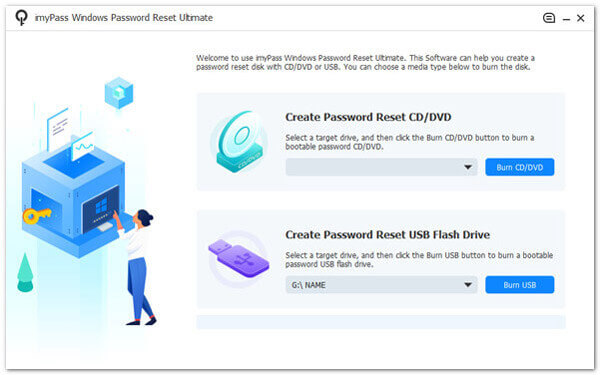
Vaihe 3Valitse Windows-käyttöjärjestelmä
Käynnistä tietokone uudelleen ja varmista, että se käynnistyy äskettäin luodulta käynnistettävältä USB-asemalta. Tämä antaa sinulle pääsyn Tipard-sovellukseen. Kun olet sovelluksessa, valitse käyttöjärjestelmä, jonka salasanan haluat nollata. Tämä varmistaa, että nollaus kohdistetaan oikeaan menetelmään.
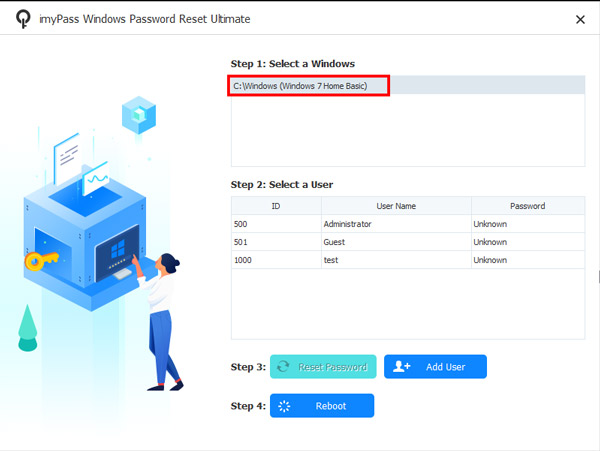
Vaihe 4Aloita uuden tilin luominen
Etsi Tipard-sovelluksesta ja napsauta sitä Add user -painiketta. Tämä vaihe merkitsee uuden käyttäjätilin luomisen alkua, jolloin pääset käyttämään Windows-järjestelmääsi. Anna käyttäjätunnus ja salasana viimeisimmälle versiolle, jota olet luomassa Tipard-sovelluksessa.
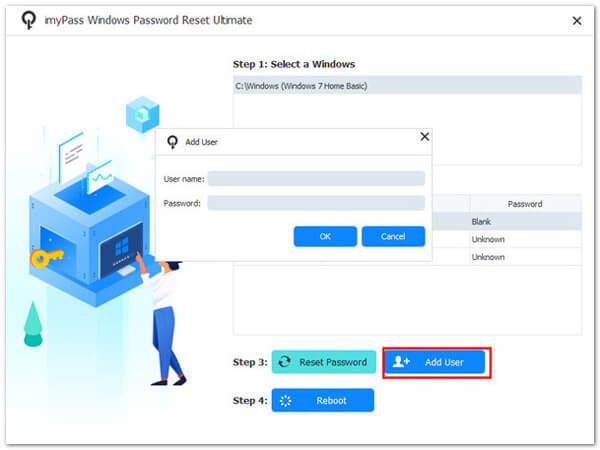
Vaihe 5Viimeistele uusi tili
Näitä tunnistetietoja käytetään kirjautumiseen nollauksen jälkeen. Klikkaus OK edetä. Käynnistä tietokoneesi uudelleen ja kirjaudu sisään uudelle käyttäjätilille. Nauti Windows-tietokoneesi käyttämisestä ilman kirjautumisvirheitä tai salasanoja.
Osa 3: Usein kysytyt kysymykset uusien käyttäjätilien lisäämisestä Windowsissa
Miksi minun pitäisi lisätä uusi käyttäjätili Windowsiin?
Sinun on ehkä lisättävä uusi käyttäjätili useista syistä, kuten tietokoneen jakamisesta perheenjäsenten, työtovereiden tai vieraiden kanssa. Käyttäjillä voi olla henkilökohtaisia asetuksia, tiedostoja ja käyttöoikeuksia, mikä varmistaa räätälöidyn tietokonekokemuksen.
Voinko luoda uuden käyttäjätilin ilman järjestelmänvalvojan salasanaa?
Windowsissa uuden käyttäjätilin luomiseen tarvitaan yleensä järjestelmänvalvojan oikeudet. On kuitenkin olemassa kolmannen osapuolen työkaluja, kuten Tipard Windows Password Reset, jotka voivat auttaa uusien käyttäjätilien kehittämisessä, vaikka olisit unohtanut järjestelmänvalvojan salasanasi.
Mitä oikeuksia uudella käyttäjätilillä on?
Oletuksena uusi käyttäjätili luodaan tavallisilla käyttöoikeuksilla. Tämä tarkoittaa, että he voivat käyttää tietokonetta, mutta heillä saattaa olla rajoitettu pääsy järjestelmäasetuksiin ja tiedostoihin. Järjestelmänvalvojana voit muokata näitä käyttöoikeuksia tarpeidesi mukaan.
Kuinka hallitsen käyttäjätilejä luomisen jälkeen?
Voit hallita käyttäjätilejä siirtymällä osoitteeseen Asetukset or Ohjauspaneelin, valitsemalla TilitJa sitten Perhe ja muut käyttäjät. Sieltä voit muuttaa tilityyppejä, nollata salasanoja tai poistaa tilejä.
Onko mitään turvallisuusnäkökohtia lisättäessä uutta käyttäjätiliä?
Kyllä, on tärkeää varmistaa, että luotat henkilöihin, joille luot käyttäjätilejä, varsinkin jos heillä on järjestelmänvalvojan oikeudet. Muista salasanasuojaus ja harkitse vahvojen, yksilöllisten salasanojen käyttöä jokaiselle tilille suojataksesi järjestelmääsi luvattomalta käytöltä.
Yhteenveto
Yhteenvetona voidaan todeta, että käyttäjätilien luominen ja hallinta on olennainen osa Windows-tietokoneen käyttöä. Vaikka Windows 10 ja 11 tarjoavat käyttäjäystävällisen oletusmenetelmän, vanhemmat järjestelmät, kuten Vista ja XP, voivat aiheuttaa haasteita. Noudattamalla tässä artikkelissa kuvattuja vaiheita sinulla on tarvittavat tiedot ja työkalut oppimiseen luo käyttäjätili Windows 10:ssä tehokkaasti. Olitpa Windows-veteraani tai vasta aloittamassa matkaasi, käyttäjätilien hallinta on taito, joka kannattaa hallita.